Làm thế nào để mang lại một nhân vật 2D cho cuộc sống trong VR
Nếu bạn theo xu hướng, thật khó để bỏ lỡ rằng VR đang trải qua một sự hồi sinh khác. Nó đã xảy ra trước đây, nhưng lần này hơi khác một chút vì chúng tôi có nhiều quyền truy cập vào các máy tính mạnh mẽ và card đồ họa. ở nhà và trong các studio của chúng tôi.
- Tai nghe VR tốt nhất cho năm 2018
Các công ty như Facebook (Oculus) và HTC (Vive) đã tạo ra phần cứng VR như Oculus rạn nứt Giá cả phải chăng - giả định bạn đã sở hữu một PC chơi game cao cấp. Không mất nhiều thời gian để quảng cáo bắt đầu hỏi những gì trong đó cho họ, và cuộc gọi đã được trả lời với các chương trình như Google Tilt Brush. Cái gì Oculus quill. Cái gì Kiệt tác vr. và một trong những chúng ta sẽ sử dụng ngày hôm nay: Oculus trung bình .
Bài viết này sẽ hiển thị cách thức hoạt động 3D Thiết kế nhân vật từ một bản phác thảo ký tự hiện có. Tất nhiên, bạn có thể làm việc mà không có bản phác thảo và chỉ là hình thức tự do điêu khắc ý tưởng của bạn. Cũng xem video dưới đây để xem quy trình.
Trung bình Oculus đặt bạn vào một môi trường nơi bạn có thể sử dụng bộ điều khiển cảm ứng để phun đất sét vào không khí trước mặt bạn và sau đó thao túng nó thành các hình dạng bạn cần. Có một hệ thống phân lớp để bạn có thể phá vỡ nhân vật thành các phần có thể đo được và thậm chí bạn có thể mang nó đến một khái niệm được vẽ, hoàn thành.
Bảng công cụ có một loạt các công cụ quen thuộc như di chuyển, thổi phồng, mịn, sơn, smudge, cắt và công cụ thêm đất sét cơ bản. Bạn cũng có thể tạo một hình dạng, biến nó thành một con tem và sau đó sử dụng đó làm công cụ của bạn.
01. Sử dụng bản phác thảo tham khảo

Tôi luôn cố gắng sử dụng tài liệu tham khảo tốt trong công việc của tôi. Đối với xưởng này, tôi đang sử dụng một bản phác thảo nhân vật của một sinh vật nhỏ mà tôi đã gọi cho Triplop. Tôi phác thảo thiết kế ban đầu trên của tôi ipad, Sau đó tạo ra một vài phiên bản khác nhau để xem những gì hoạt động tốt như một thiết kế. Tôi mực nó, tô màu nó và sau đó lưu một vài phiên bản PNG.
02. Mang lại các tài liệu tham khảo vào trung bình
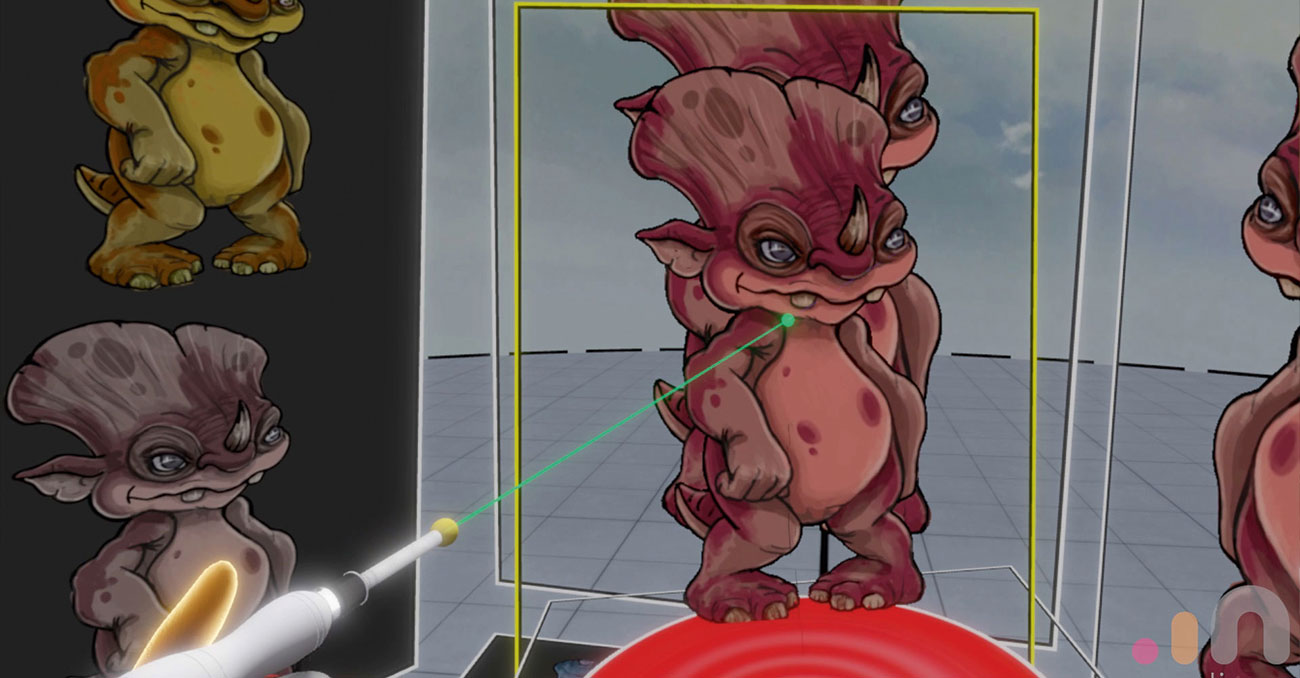
Lưu các hình ảnh tham khảo vào thư mục Tài liệu của bạn (tìm thư mục _import). Nhập hình ảnh từ bảng tham chiếu đến trung bình. Đó là nút thứ ba cùng khi bạn kéo xuống que ngón tay cái trên bàn tay hỗ trợ. Chọn hình ảnh bạn cần, sau đó trong cảnh, nhấp vào từng cái và di chuyển nó vào vị trí. Sử dụng nút kiểm tra và gắn nó vào tay bạn.
03. Làm việc với tính năng gương bật
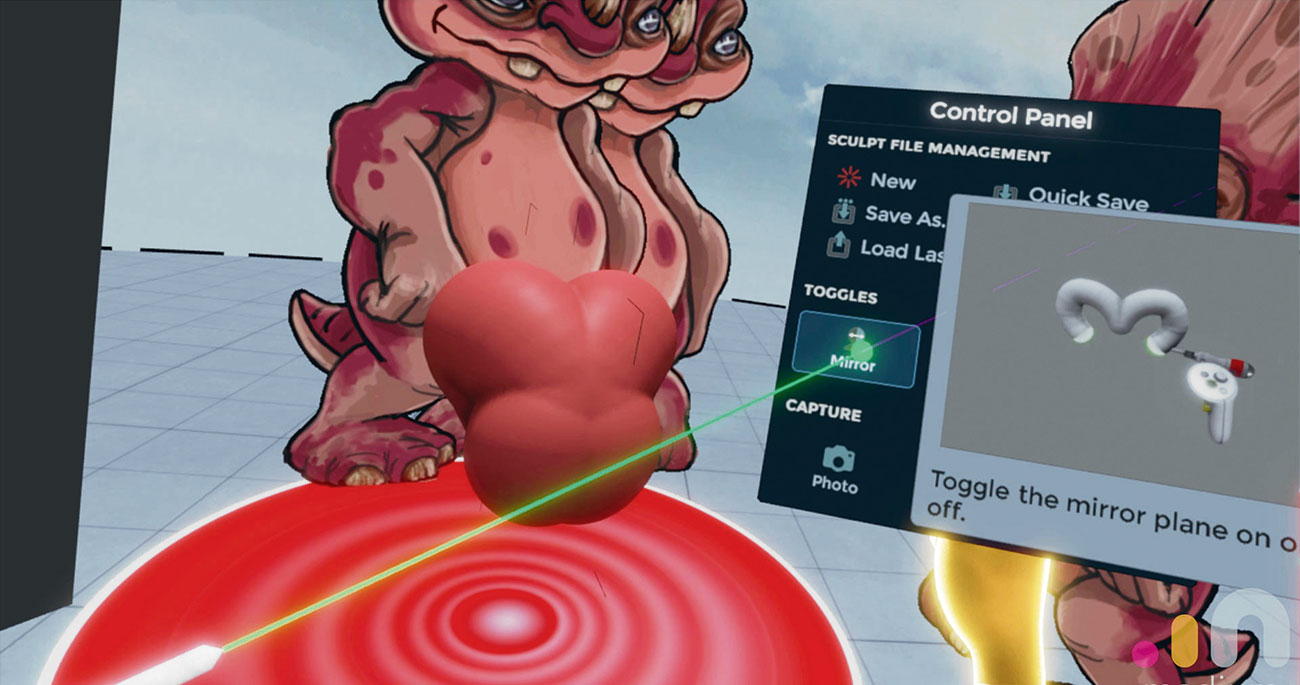
Để làm việc đối xứng, đi vào bảng điều khiển (nút màu vàng, hỗ trợ tay) và chọn gương. Mọi hành động bạn thực hiện bây giờ sẽ được nhân đôi trên khắp trung tâm làm việc, bao gồm thêm đất sét, vẽ, di chuyển đất sét xung quanh và bất kỳ việc xóa nào cần xảy ra. Sau đó, chúng ta sẽ tắt gương và đặt TripLop của tôi vào một loạt các tư thế năng động hơn bằng cách sử dụng công cụ Move.
04. Bắt đầu xác định hình dạng cơ thể

Nhân vật sẽ được xây dựng trên một vài lớp khác nhau, cho phép bạn đặt nó sau. Công cụ mặc định trong Trung bình là công cụ đất sét và bạn thêm đất sét bằng cách nhấn cò trên tay công cụ (bàn tay chiếm ưu thế của bạn). Tạo một vùng bụng và ngực đi lên vai. Thêm vào một cái đuôi nhỏ.
05. Giới thiệu chân

Tạo một lớp mới mà chúng ta có thể sử dụng cho chân. Hệ thống lớp cho phép bạn điều chỉnh các bộ phận riêng biệt, các mô hình lật và tăng và giảm và giảm mức chi tiết. Sử dụng công cụ đất sét cơ bản, nằm xuống đất sét cho đùi, bắp chân và chân cơ bản. Giữ cò trên bàn tay hỗ trợ để truy cập công cụ mượt mà và tăng cường bề mặt khi cần thiết.
06. Thêm cánh tay và bàn tay

Thêm một lớp mới cho cánh tay và thêm đất sét xuống từ vai để tạo thành bắp tay, khuỷu tay và bàn tay. Sau đó tạo từng ngón tay, khớp bằng khớp. Sử dụng công cụ trơn tru để có được khối lượng chính xác và sau đó chuyển sang công cụ Move để điều chỉnh biểu mẫu (đẩy về phía trước trên bàn tay hỗ trợ để truy cập bảng công cụ).
07. Đặt nền móng của thành phần đầu

Thêm một lớp mới và gọi nó là 'Head'. Sử dụng công cụ đất sét để đặt bóng của đầu. Thêm khối lượng cho má, frill ở phía sau, mỏ. Nhấn đúp vào biểu tượng bánh răng trên tay công cụ của bạn và đất sét chuyển sang màu đỏ. Làm hai ổ cắm mắt.
08. Tinh chỉnh hình dạng của đầu sinh vật

Phần quan trọng nhất của nhân vật là đặc điểm đầu và khuôn mặt, vì vậy tôi dành nhiều thời gian nhất cho phần này. Sử dụng các công cụ mượt mà, đất sét và di chuyển, tôi chắc chắn rằng đầu đọc từ mọi góc độ và miệng và mắt trông hấp dẫn và thân thiện. Đừng lo lắng về hình dạng mắt cho đến khi chúng tôi thêm mắt, bởi vì nó luôn dễ dàng hơn một lần một quả cầu nằm trong ổ cắm.
09. Thay đổi vật liệu mắt
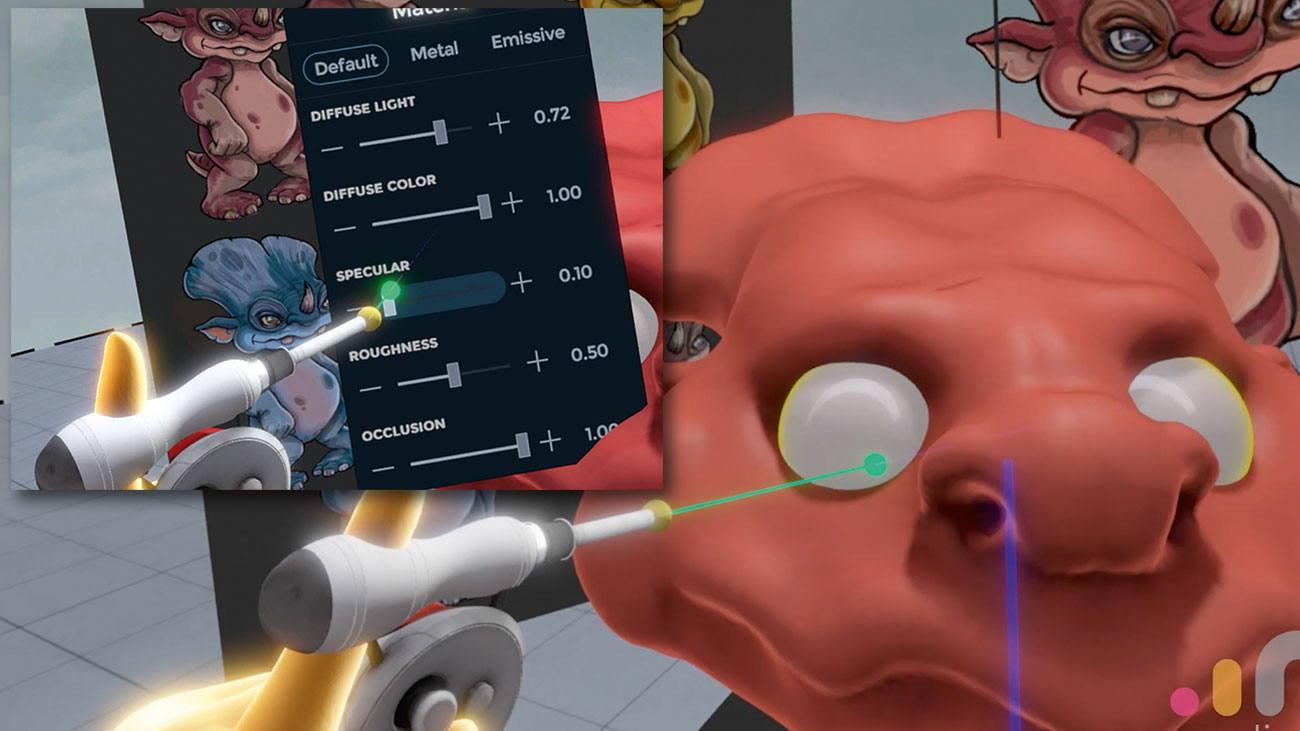
Tạo một lớp cho mắt và sử dụng biểu tượng Cài đặt bánh răng để thay đổi vật liệu. Hãy thử kim loại nếu phù hợp với bạn, nhưng cách dễ nhất là chỉ cần tăng tính cơ sở của vật liệu để tạo hiệu ứng bóng. Sau đó giảm sự tắc nghẽn để giảm bóng. Bật phản chiếu và sử dụng công cụ đất sét để thêm các quả cầu đơn giản cho mắt.
10. Cho sinh vật mắt xanh sáng

Bây giờ thay đổi thành công cụ sơn và sơn với màu xanh và màu đen để tạo học sinh và iris. Bạn có thể thay đổi cài đặt đất sét của mình thành 'đơn' thay vì liên tục; Điều này cho phép bạn đóng dấu một quả cầu duy nhất thay vì phun liên tục. Kích thước của hình cầu phụ thuộc vào kích thước của bàn chải mà bạn bắt đầu.
11. Tạo răng và sừng

Thêm một lớp mới cho răng và sừng. Để làm cho răng, hãy sử dụng một công cụ Cube cơ bản (nhấp vào biểu tượng bánh răng trên tay công cụ). Vẽ nó vào nhân vật, đảm bảo nó giao nhau với hàm trên. Sử dụng công cụ mượt mà để cải thiện hình dạng và công cụ di chuyển nếu cần thiết. Sừng có thể được thực hiện bằng cách phun dụng cụ Sphere trong một vòng cung.
12. Sơn lớp cơ sở

Để nằm xuống lớp cơ sở, thay đổi thành công cụ vẽ tranh và chọn một màu có liên quan. Áp dụng cho tất cả các vùng da. Làm cho màu hơi tối hơn một chút và sau đó vẽ các khu vực lõm. Chọn một vài màu sắc khác nhau để phù hợp với thiết kế của bạn và dần dần xây dựng vẻ ngoài tổng thể mà bạn sau đó.
13. Chi tiết bề mặt

Để thêm các chi tiết nhỏ hơn làm cho bàn chải rất nhỏ, sau đó nắm tay bạn khá xa và 'hạt tiêu' bề mặt để tạo ra hiệu ứng lốm đốm. Thêm các khu vực nhẹ hơn và tối hơn để cho độ tương phản tốt với bề mặt da. Kiểm tra Không có khu vực nhìn phẳng; Nếu bạn tìm thấy một số, hãy thêm vào một số chi tiết nhỏ như nếp nhăn hoặc các bản vá lỗi.
14. Vượt qua và tư thế cuối cùng

Để đặt mô hình, nhân đôi từng lớp (không phải đầu) và xóa một bên hoặc bên kia. Bằng cách đó, bạn sẽ kết thúc với hai chân, hai cánh tay và như vậy. Bây giờ bằng cách chọn từng phần riêng lẻ, bạn có thể di chuyển các phần xung quanh để đạt được các tư thế năng động. Nếu bạn cần đi cực đoan hơn, hãy sử dụng công cụ Move được đặt thành một bàn chải lớn.
Bài viết này ban đầu được xuất bản trong số 162 của Tưởng tượng , Tạp chí bán chạy nhất thế giới cho các nghệ sĩ kỹ thuật số. Mua số 162 tại đây hoặc là Đăng ký để tưởng tượng tại đây .
Những bài viết liên quan:
- 5 mẹo để cải thiện sáng tạo VR của bạn
- Làm thế nào để điêu khắc một nhân vật trong VR
- 13 mẹo để thực hiện một thế giới chơi game VR
Cách - Các bài báo phổ biến nhất
Cách viết mã HTML nhanh hơn
Cách Sep 15, 2025[số 8] (Tín dụng hình ảnh: Tương lai) Các trang web hiện đại yêu cầu nhiều mã HTML. Bố cục p..
Cách Photoshop ai đó thành một hình ảnh
Cách Sep 15, 2025[số 8] (Tín dụng hình ảnh: Tương lai, Matt Smith) Học cách Photoshop ai đó vào một bức tranh là m..
21 bước để JavaScript siêu tốc độ
Cách Sep 15, 2025[số 8] (Tín dụng hình ảnh: pexels.com) Thoạt nhìn, xử lý song song nghe có vẻ như một lời mời ..
Tạo hiệu ứng nền thị sai được điều khiển bằng chuột
Cách Sep 15, 2025[số 8] (Tín dụng hình ảnh: Renaud Rohlinger) Các trang web với Scallax Scrolling tiếp tục được ph�..
Xuất sau hoạt hình hiệu ứng sang HTML5
Cách Sep 15, 2025[số 8] Hoạt hình trên web là ở đây để ở. Đó là trong tất cả mọi thứ, từ các phong trào tinh tế gi..
Chuẩn bị một bảng để vẽ trong 3 bước đơn giản
Cách Sep 15, 2025[số 8] Tôi sẽ chia sẻ nhanh nhất Kỹ thuật vẽ tranh Tôi sử dụng cho 'gessoing' một bảng đi�..
Cải thiện bàn chải của bạn trong dầu
Cách Sep 15, 2025Sơn dầu cung cấp phương tiện lý tưởng để đạt được cọ vẽ mạnh mẽ và thú vị. Phong cách của một nghệ sĩ cọ vẽ là những gì định nghĩa công..
Cách tạo chữ 3D trong Illustrator
Cách Sep 15, 2025Tuần trước Adobe đã phát hành thêm một số video về hữu ích của họ tạo ra danh sách phát bây giờ, mang lại cho các sáng tạo cơ hội nhận một loạt c�..
Thể loại
- AI & Machine Learning
- Airpods
- Amazon
- Amazon Alexa & Amazon Echo
- Amazon Alexa & Amazon Echo
- Amazon Fire TV
- Video Prime Của Amazon
- Android
- Điện Thoại & Máy Tính Bảng Android
- Điện Thoại & Máy Tính Bảng Android
- TV Android
- Apple
- Apple App Store
- Homekit & Homepod Apple
- Táo Nhạc
- Apple TV
- Apple Watch
- Ứng Dụng & Ứng Dụng Web
- Ứng Dụng & Ứng Dụng Web
- Âm Thanh
- Chromebook & Chrome OS
- Chromebook & Chrome OS
- Chromecast
- Cloud & Internet
- Đám Mây & Internet
- Đám Mây Và Internet
- Phần Cứng Máy Tính
- Lịch Sử Máy Tính
- Cắt Dây & Truyền Phát
- Cắt Dây Và Phát Trực Tuyến
- Discord
- Disney +
- DIY
- Xe điện
- EREADERS
- Những điều Cần Thiết
- Người Giải Thích
- Chơi Game
- Chung
- Gmail
- Google Assistant & Google Nest
- Google Assistant & Google Nest
- Google Chrome
- Google Docs
- Google Drive
- Google Maps
- Google Play Store
- Google Tấm
- Google Slide
- Google TV
- Phần Cứng
- HBO Max
- Cách
- Hulu
- Tiếng Lóng Internet & Viết Tắt
- IPhone Và IPad
- Kindle
- Linux
- Mac
- Bảo Trì Và Tối ưu Hóa
- Microsoft Edge
- Microsoft Excel
- Microsoft Office
- Microsoft Outlook
- Microsoft PowerPoint
- Các đội Microsoft
- Microsoft Word
- Mozilla Firefox
- Netflix
- Nintendo Switch
- Paramount +
- Chơi Game PC
- Peacock
- Nhiếp ảnh
- Photoshop
- Playstation
- Quyền Riêng Tư & Bảo Mật
- Quyền Riêng Tư & Bảo Mật
- Quyền Riêng Tư Và Bảo Mật
- Roundup Sản Phẩm
- Lập Trình
- Raspberry Pi
- Roku
- Safari
- Samsung Điện Thoại & Máy Tính Bảng
- Điện Thoại & Máy Tính Bảng Samsung
- Slack
- Nhà Thông Minh
- Snapchat
- Phương Tiện Truyền Thông Xã Hội
- Không Gian
- Spotify
- Tinder
- Xử Lý Sự Cố
- TV
- Trò Chơi Video
- Thực Tế ảo
- VPN
- Trình Duyệt Web
- WiFi & Bộ định Tuyến
- WiFi & Bộ định Tuyến
- Windows
- Windows 10
- Windows 11
- Windows 7
- Xbox
- TV YouTube & YouTube
- YouTube & YouTube TV
- Thu Phóng
- Người Giải Thích







